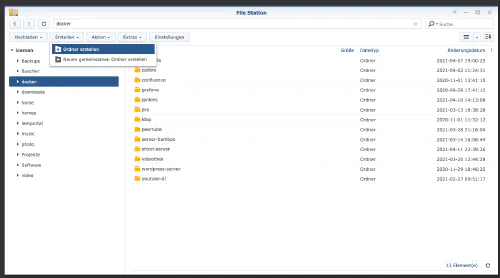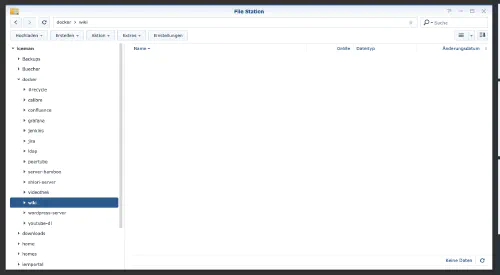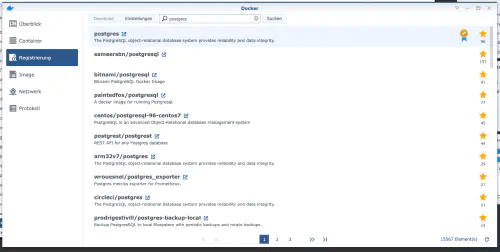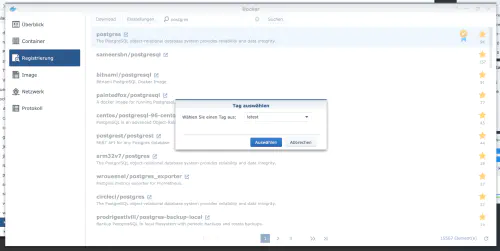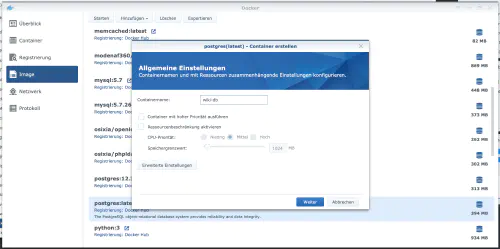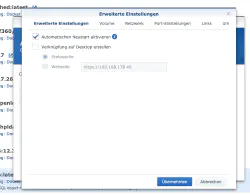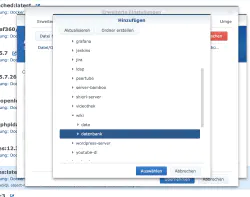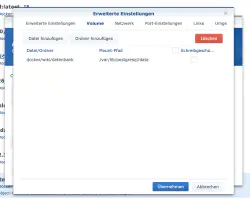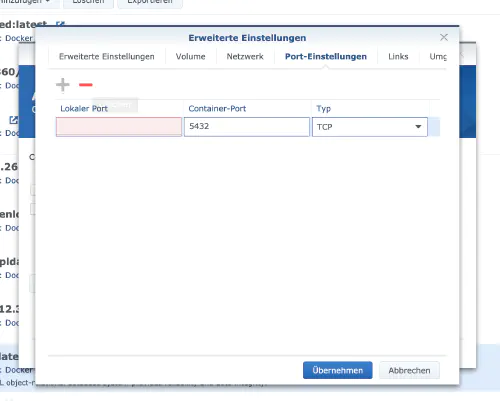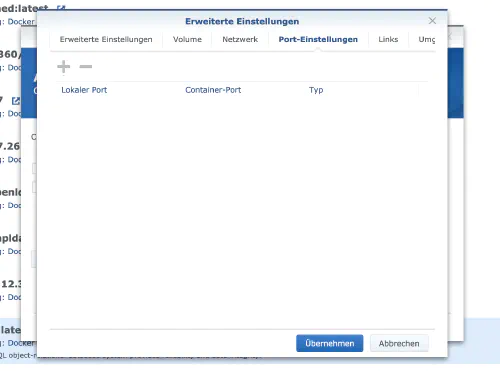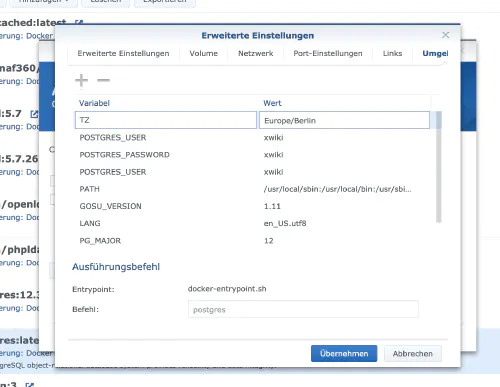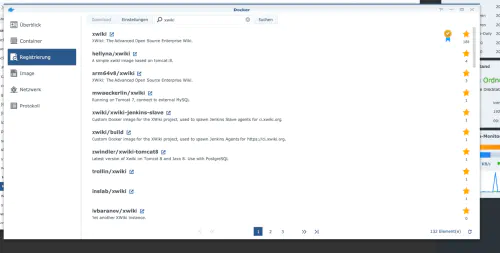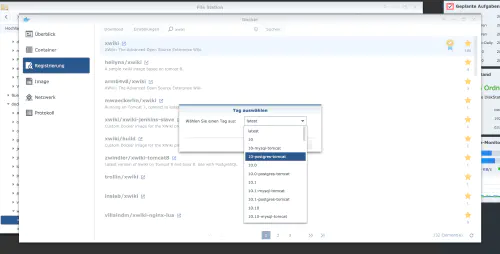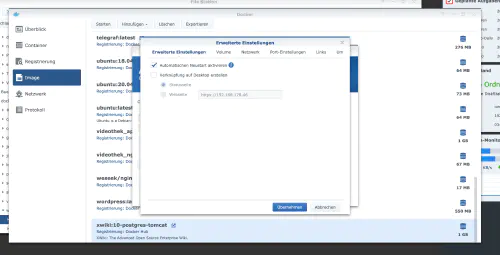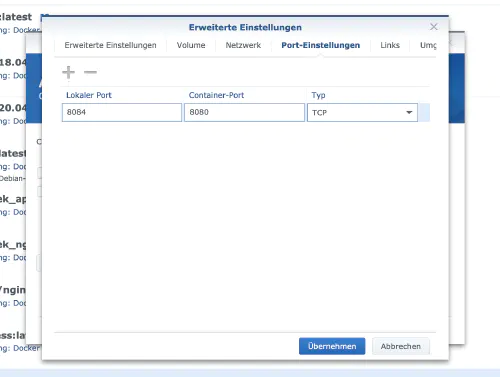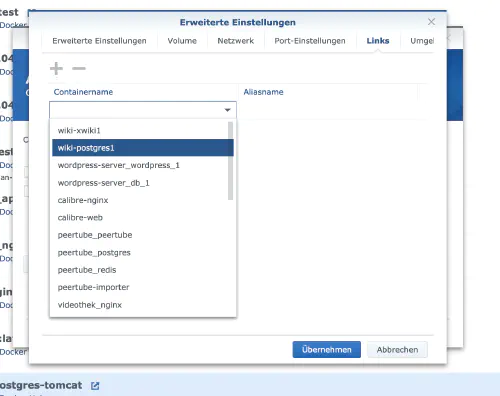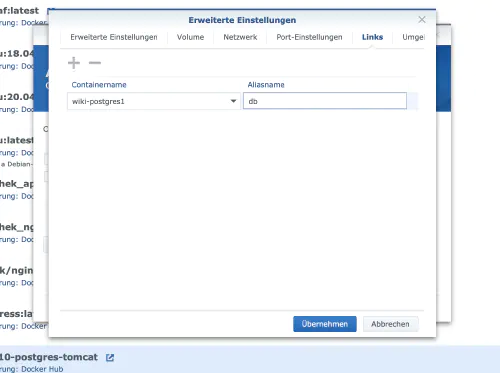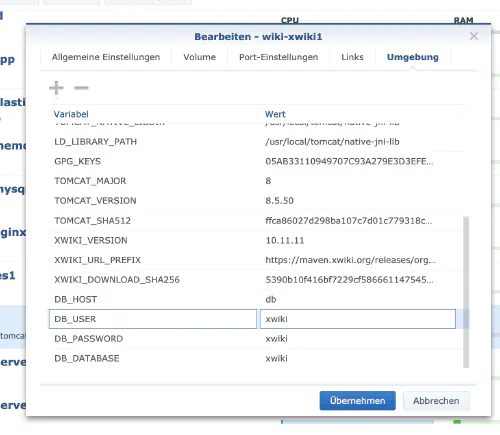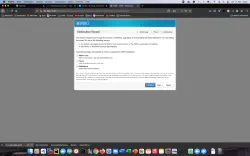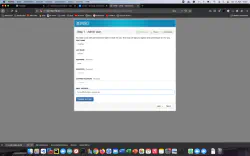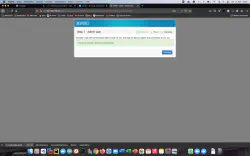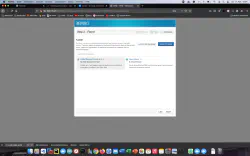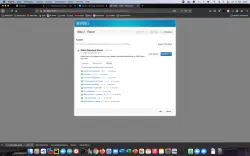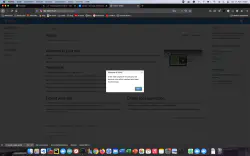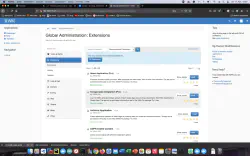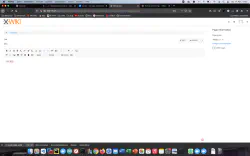XWiki on vaba wiki tarkvara platvorm, mis on kirjutatud Java keeles ja mille loomisel on silmas peetud laiendatavust. Täna näitan, kuidas paigaldada xWiki teenus Synology DiskStationile.
Võimalus spetsialistidele
Kogenud Synology kasutajana saate muidugi SSH kaudu sisse logida ja kogu seadistuse Docker Compose faili kaudu paigaldada.
version: '3'
services:
xwiki:
image: xwiki:10-postgres-tomcat
restart: always
ports:
- 8080:8080
links:
- db
environment:
DB_HOST: db
DB_DATABASE: xwiki
DB_DATABASE: xwiki
DB_PASSWORD: xwiki
TZ: 'Europe/Berlin'
db:
image: postgres:latest
restart: always
volumes:
- ./postgresql:/var/lib/postgresql/data
environment:
- POSTGRES_USER=xwiki
- POSTGRES_PASSWORD=xwiki
- POSTGRES_DB=xwiki
- TZ='Europe/Berlin'
Rohkem kasulikke Dockeri kujutisi koduseks kasutamiseks leiate Dockerverse.
1. samm: Wiki kausta ettevalmistamine
Loon Dockeri kataloogi uue kataloogi nimega “wiki”.
2. samm: Paigaldage andmebaas
Pärast seda tuleb luua andmebaas. Klõpsan Synology Dockeri aknas vahekaardil “Registration” ja otsin “postgres”. Ma valin Dockeri kujutise “postgres” ja seejärel klõpsan sildil “latest”.
Pärast pildi allalaadimist on pilt saadaval pildina. Docker eristab 2 olekut, konteineri “dünaamiline olek” ja kujutis (fikseeritud olek). Enne kui me loome konteineri kujutisest, tuleb teha mõned seadistused. Ma topeltklõpsan oma postgres’i kujutisel.
Seejärel klõpsan “Täiustatud seaded” ja aktiveerin “Automaatne taaskäivitamine”. Ma valin vahekaardi “Volume” ja klõpsan “Add folder”. Loon seal uue andmebaasi kausta, millel on järgmine mount-pada “/var/lib/postgresql/data”.
Punktis “Pordi seaded” on kõik pordid kustutatud. See tähendab, et ma valin “5432” pordi ja kustutan selle nupuga “-”.
| Muutuja nimi | Väärtus | Mis see on? |
|---|---|---|
| TZ | Europe/Berlin | Ajavöönd |
| POSTGRES_DB | xwiki | See on andmebaasi nimi. |
| POSTGRES_USER | xwiki | Wiki andmebaasi kasutajanimi. |
| POSTGRES_PASSWORD | xwiki | Wiki andmebaasi kasutaja parool. |
Pärast neid seadistusi saab Mariadb serveri käivitada! Ma vajutan igal pool “Apply”.
3. samm: xWiki paigaldamine
Klõpsan Synology Dockeri aknas vahekaardil “Registreerimine” ja otsin “xwiki”. Ma valin Dockeri kujutise “xwiki” ja seejärel klõpsan sildil “10-postgres-tomcat”.
Ma topeltklõpsan oma xwiki pildil. Seejärel klõpsan ma “Täpsemad seaded” ja aktiveerin ka siin “Automaatne taaskäivitamine”.
Ma määran konteinerile “xwiki” fikseeritud pordid. Ilma fikseeritud portideta võib juhtuda, et “xwiki server” jookseb pärast taaskäivitamist erinevas sadamas.
Lisaks tuleb luua “link” konteinerile “postgres”. Klõpsan vahekaardil “Lingid” ja valin andmebaasi konteineri. Pseudonimi tuleks meeles pidada wiki paigaldamiseks.
| Muutuja nimi | Väärtus | Mis see on? |
|---|---|---|
| TZ | Europe/Berlin | Ajavöönd |
| DB_HOST | db | Pseudonimed / konteineri link |
| DB_DATABASE | xwiki | Andmed etapist 2 |
| DB_USER | xwiki | Andmed etapist 2 |
| DB_PASSWORD | xwiki | Andmed etapist 2 |
Konteinerit saab nüüd käivitada. Ma helistan xWiki serverile Synology IP-aadressi ja minu konteineri pordi abil.